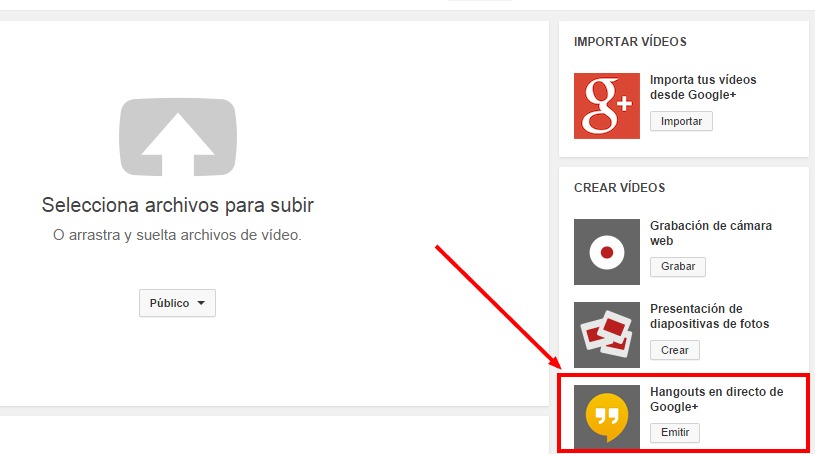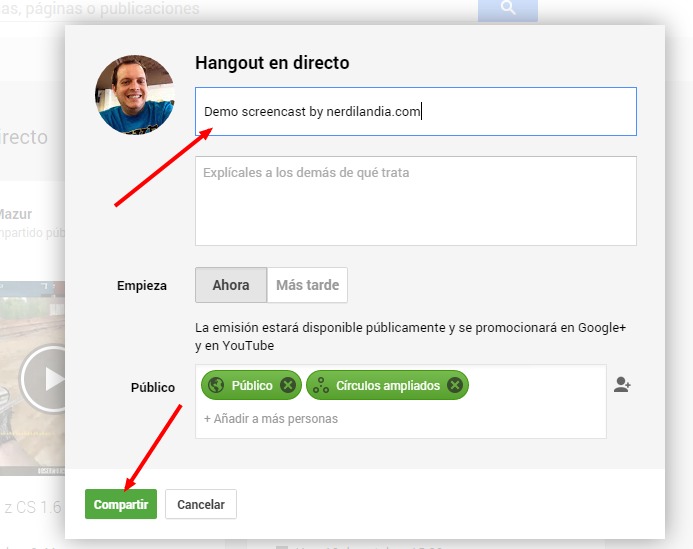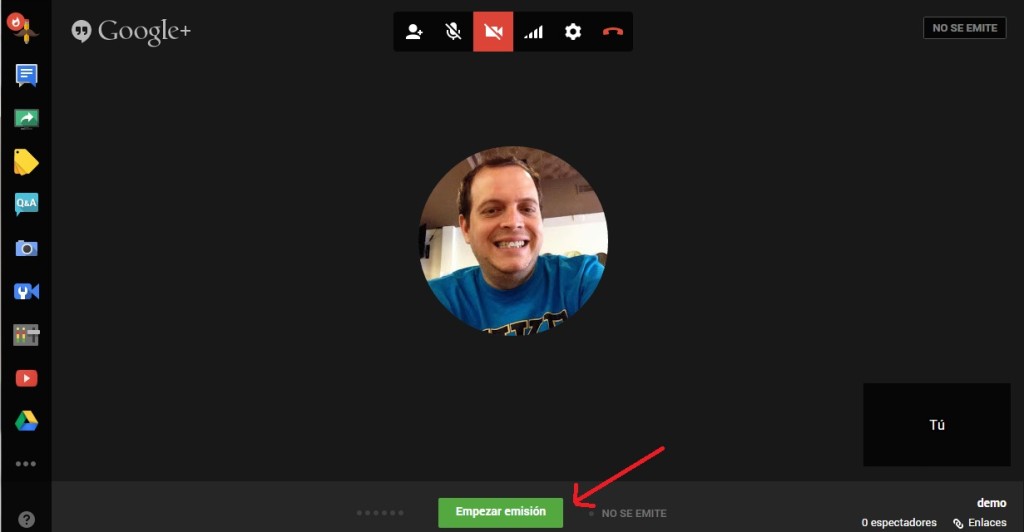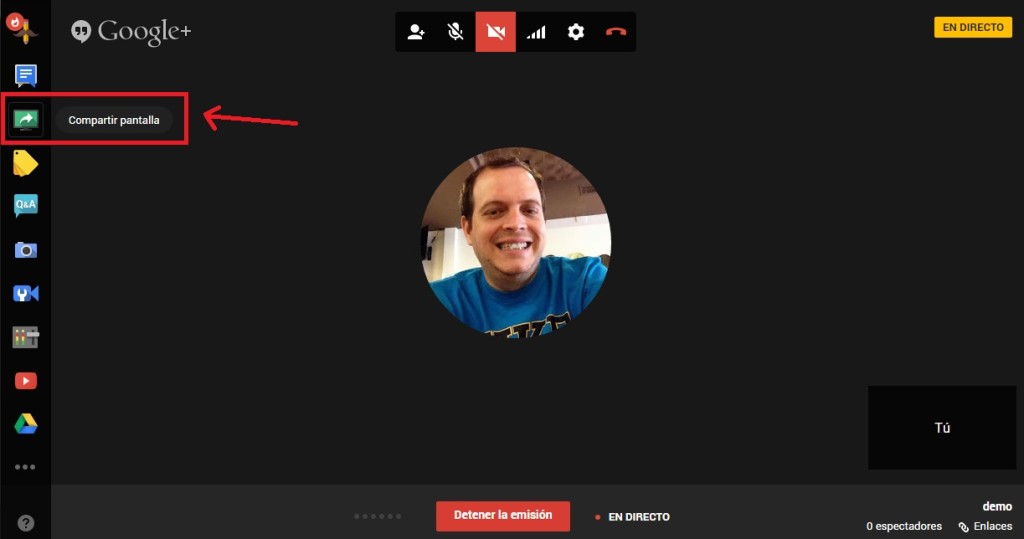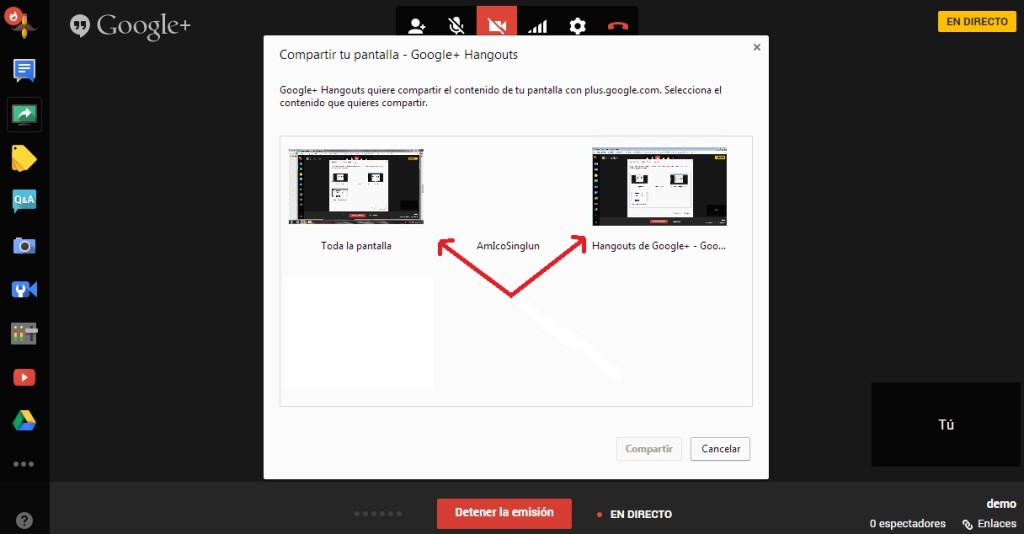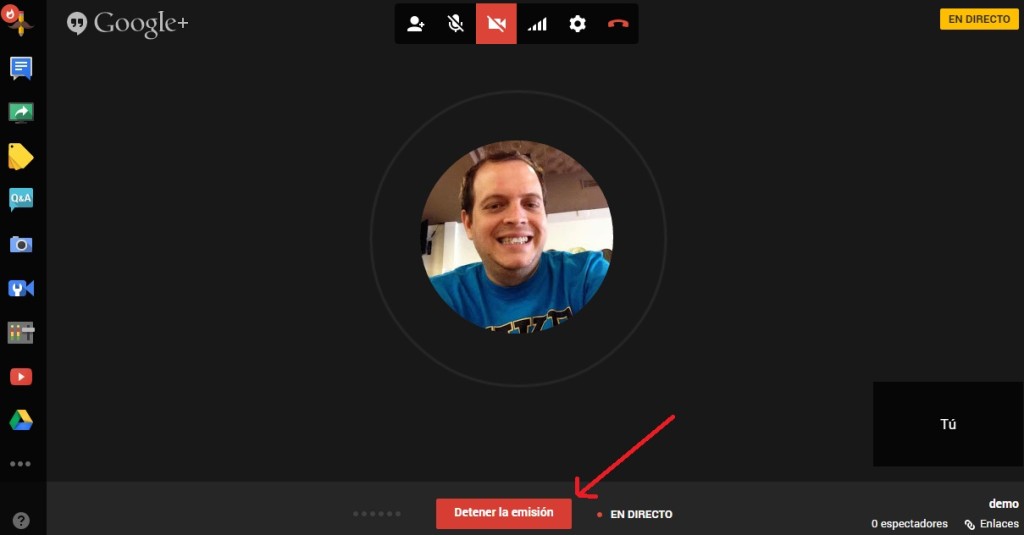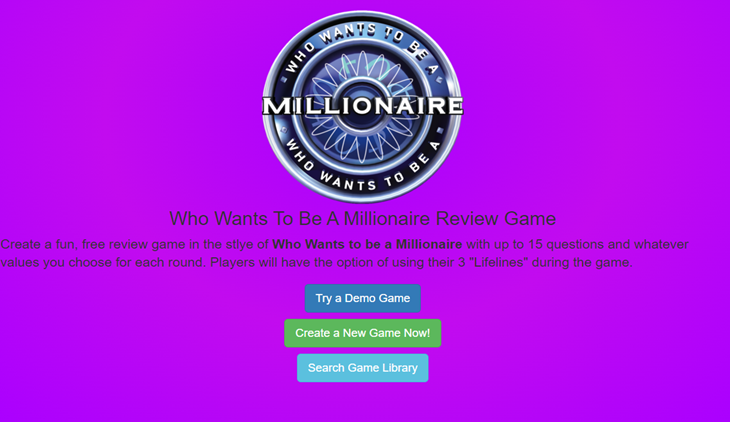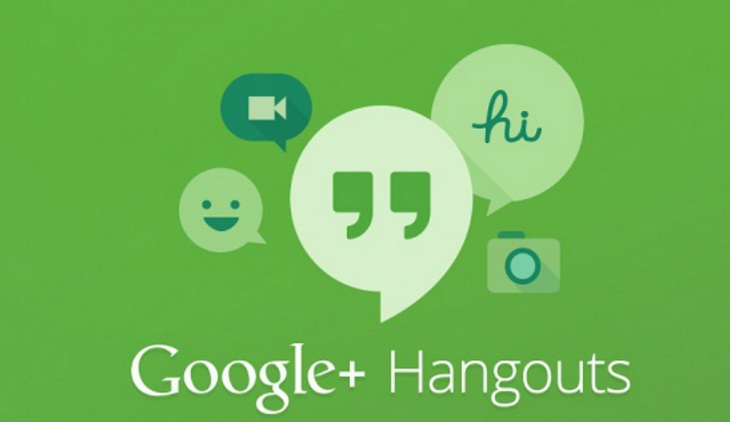
La red nos ofrece diversas opciones para grabar un screencast sobre diversos sistemas operativos, pero hay muchas personas que desconocen la potencialidad de las Google Plus Hangouts para esta finalidad.
Pues bien ya que estamos con pequeños tutoriales hemos decidido compartir uno más, esta vez sobre cómo utilizar las Hangout para ayudarle a crear un screencast, lo bueno es que este procedimiento funciona en todos los dispositivos, incluyendo los populares Chromebook.
1.- En primer lugar, asegúrese de que ha iniciado la sesión en tu cuenta de Google, luego dirigirse a la página principal de YouTube y haga clic en el botón «subir».
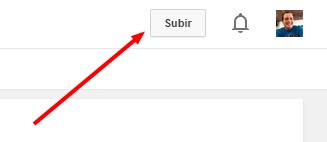
2.- A continuación, haga clic en «emitir» en Google+ Hangout On Air
3.- Escriba un nombre para el Hangout y luego haga clic en «compartir» (No es necesario invitar a nadie).
4.- Para iniciar la radiodifusión y la grabación de su Hangout haga clic en «Empezar ahora». En la siguiente ventana que aparece, haga clic en «Empezar emisión». Ahora su Hangout será en vivo tanto en Google+ y YouTube.
5.- Pasa el ratón sobre la parte izquierda de la ventana hasta la barra de tareas aparece a continuación, haga clic en «Compartir pantalla».
6.- Seleccione la pantalla que desea compartir.
7.- Ahora, cualquier cosa que hagas en la pantalla seleccionado se ha grabado en el Hangout. Haga clic en «lugar de reunión de parada» para finalizar su grabación.
En el momento que detengas la emisión su screencast grabado ya estará disponible en su canal de YouTube en su sección de videos subidos. Puede compartirlo con sus estudiantes, o incluso hacer que sea privado.